原创WIN10自带fps显示不出来的处理教程
WIN10自带fps显示不出来?本节就主要介绍了WIN10自带fps显示不出来的处理操作内容,还不了解的朋友就跟着小编学习一下吧,希望对你们有所帮助。
1. 按下快捷键Win+G,调出XBOX Bar;
2. 将左下角“性能”模块切换到“FPS”标签,点击“请求访问权限”按钮 ;
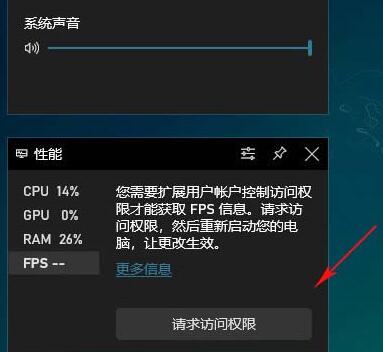
3. 此时屏幕上会弹出UAC提示,点击“是”按钮;
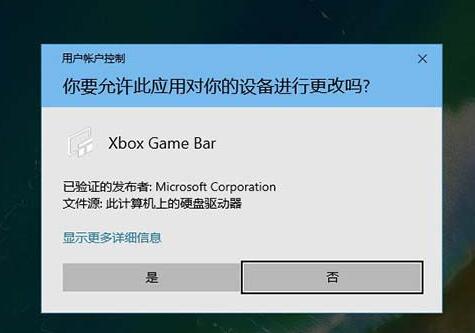
4. 重新启动电脑;
5. 再次按下Win+G,将“性能”模块拖拽到合适的位置,点击“锁定”键将其固定到桌面上;
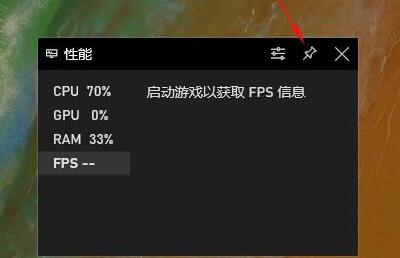
6. 再次打开游戏,切换“FPS”标签,这时FPS就开始正常监测了;

写在最后
Xbox Bar默认会显示FPS、平均FPS、动态曲线三组参数,同时还有CPU、GPU、RAM等其他监测指标,用户可以通过点击面板右上方的设置按钮,手工调整这些监控项。包括监测指标、主题色、背板透明度等等都可以定义。
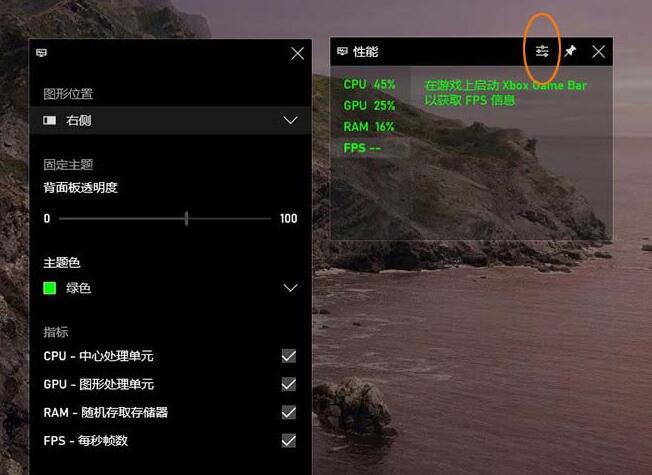
除了上面这种默认样式外,Xbox Bar还提供了其他几组外观。同时你也可以点击快捷按钮,隐藏曲线图。总之这是一项并不为人所知的功能,但使用体验真的很棒。
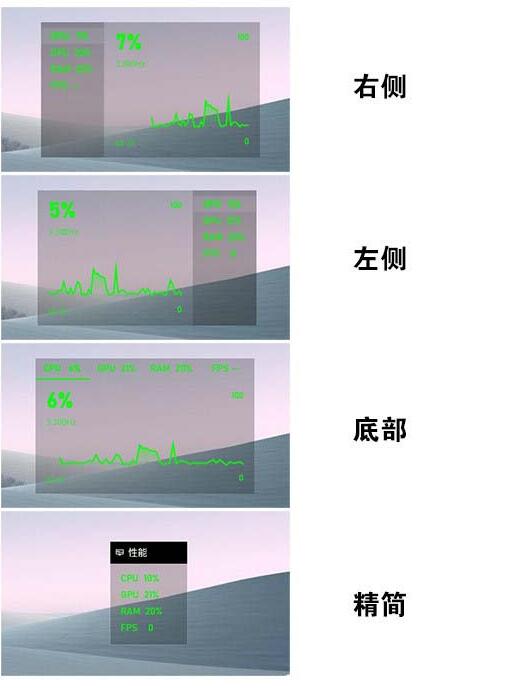
上文就讲解了WIN10自带fps显示不出来的处理操作过程,希望有需要的朋友都来学习哦。
 BitComet(比特彗星)
BitComet(比特彗星)
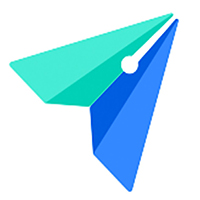 飞书
飞书
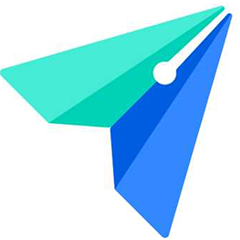 飞书
飞书
 谷歌浏览器
谷歌浏览器
 谷歌浏览器(Google Chrome)
谷歌浏览器(Google Chrome)
 快手直播伴侣
快手直播伴侣
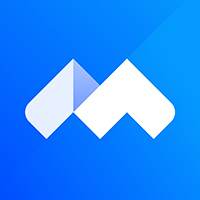 腾讯会议
腾讯会议
 猿编程客户端
猿编程客户端